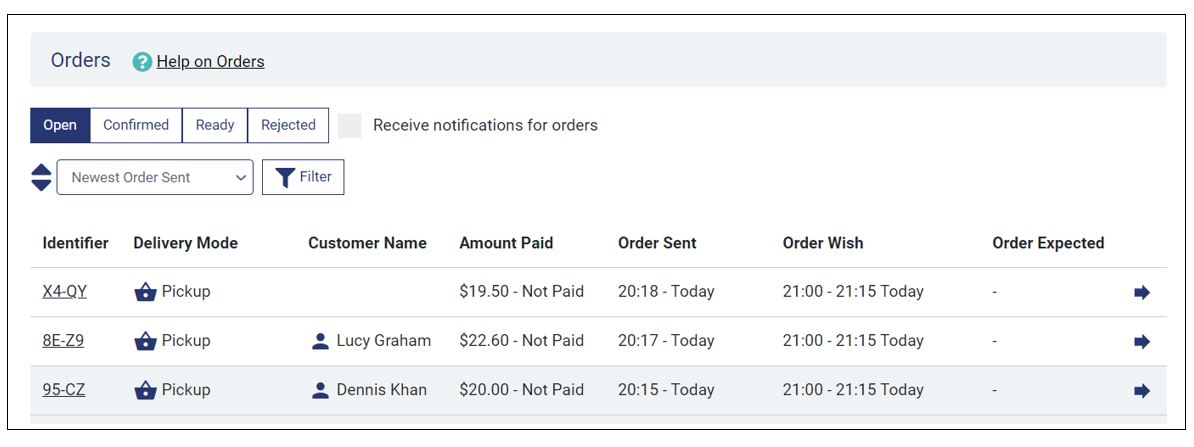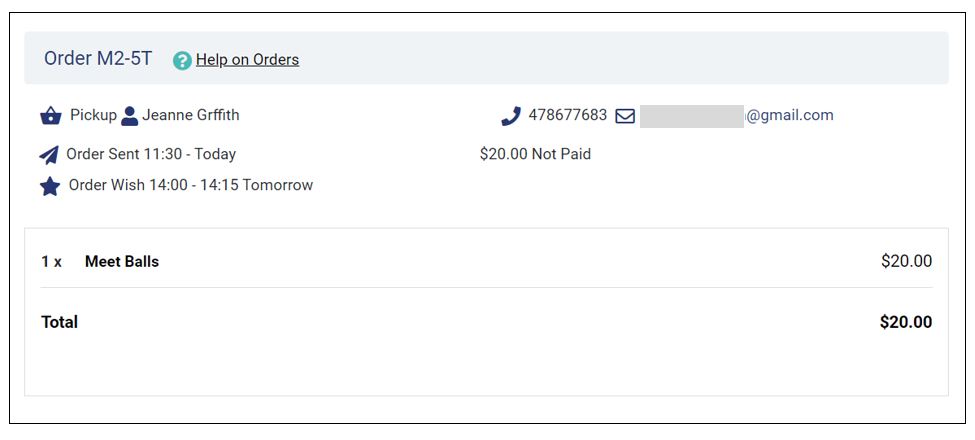GonnaOrder vous fournit un tableau de bord où vous pouvez visualiser et gérer les commandes passées dans votre boutique. La page des commandesvous présente une liste de toutes les commandes soumises à votre boutique. Vous pouvez cliquer sur n’importe quelle commande pour en afficher les détails. Ensuite, vous pouvez effectuer différentes actions sur eux comme fermer, annuler ou imprimer.
Sur cette page
- Voir la liste des commandes
- Statuts et modifications des commandes
- Afficher les détails d’une commande
Afficher la liste des commandes
La page d’aperçu des commandes fournit la liste des commandes que vous avez reçues de vos clients. Par défaut, les nouvelles commandes sont affichées en premier dans la liste. La liste est automatiquement actualisée et chaque fois qu’une nouvelle commande arrive, elle s’affiche en haut de la liste des commandes. De cette façon, vous pouvez reconnaître une nouvelle commande et lancer le processus d’exécution de cette commande. L’image ci-dessous montre comment le tableau de bord de la commande apparaît et les champs qu’il contient. Vous en saurez plus sur le tableau de bord des commandes et la liste des commandes dans les sections suivantes. Le tableau de bord des commandes est accessible à partir du menu latéral de la boutique.
Champs de commande
Les champs de commande sont une combinaison d’informations remplies par le client et celles générées par GonnaOrder pour identifier chaque commande. Les détails sont affichés sur le tableau de bord des commandes pour les administrateurs de la boutique. Vous trouverez ci-dessous une image montrant les champs de commande et dont l’explication suit juste après. 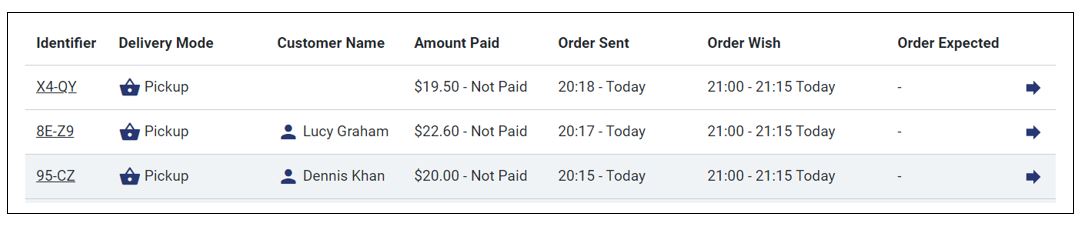
- Identificateur de commande : Il s’agit de l’identifiant unique d’une commande passée dans votre boutique. Il est généré automatiquement et vous permet de communiquer sur les numéros de commande avec vos clients ainsi qu’en interne au sein de vos employés. Cet identifiant est également montré aux clients lorsqu’ils passent leurs commandes. Il est également inclus dans l’e-mail de confirmation de leur commande.
- Mode et lieu de livraison : Il existe trois types de commandes pour l’administrateur ou le vendeur : Ramasser, Servir, et Livrer. Les commandes à retirer sont celles pour lesquelles les clients souhaitent passer par l’emplacement physique de votre boutique et retirer leur commande. Les commandes de service sont celles qui doivent être servies à des tables dans vos locaux, tandis que les commandes de livraison sont celles où un livreur prend la commande dans la boutique et la livre à l’endroit souhaité par le client. Les commandes de service sont associées à des tables spécifiques de votre boutique à partir desquelles le client a passé sa commande. Les ordres de livraison sont associés à un lieu où le coursier trouvera le client.

- Nom du client : Le nom du client qui passe la commande dans votre boutique apparaît juste après le mode de livraison. Toutes les commandes pour lesquelles le mode de livraison est défini comme étant la livraison auront des noms de clients, mais les autres ne le seront peut-être pas. En effet, le nom du client est requis pour les commandes de livraison, tandis que les clients de l’enlèvement et du service n’ont pas besoin de s’identifier.
- Montant payé : Ce champ est une combinaison de la valeur de la commande et du statut du paiement. Il s’agit du montant total de la commande, accompagné d’un texte indiquant si le client a payé ou non. Par exemple, dans le cas où un client passe une commande d’une valeur de 50 dollars mais ne l’a pas encore payée, le champ du montant payé apparaîtra sous la forme 50 dollars – Non payé. Voir l’image dans la section précédente.
- Commande envoyée : le champ Commande envoyée indique l’heure à laquelle la commande est arrivée dans votre boutique. Il s’agit d’une combinaison de l’heure, du jour et de la date de la commande.
- Commande souhaitée : Dans cette colonne apparaîtra la date et l’heure de la commande souhaitée par le client. Il s’agit de l’heure et de la date auxquelles le client souhaite recevoir sa commande. Lorsque la boutique est configurée pour utiliser des créneaux horaires, le souhait de commande inclut le début et la fin du souhait de commande. Le client attend la commande dans un créneau horaire donné.
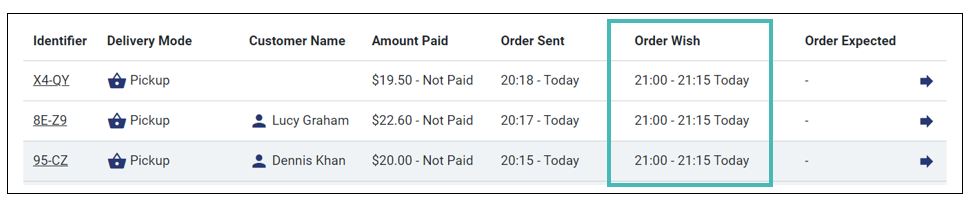
- Commande attendue : Le champ « commande attendue » est également une combinaison de l’heure et de la date à laquelle un client attend la livraison d’une commande. Toutefois, ce champ contiendra des données si un client passe une commande et choisit de la recevoir à une heure et un jour précis, même si la boutique est ouverte au moment de la commande. Il est donc différent de l’ordre Wish évoqué au point précédent.
Statuts et modifications des commandes
- Ouvrir : L’emplacement par défaut pour toute commande en cours est l’onglet « Ouvrir » présent dans le menu des commandes. Cela signifie que la commande n’a pas été traitée. En outre, l’onglet « ouvert » de votre commande peut être considéré comme votre boîte de réception des commandes, où les nouvelles commandes arrivent.
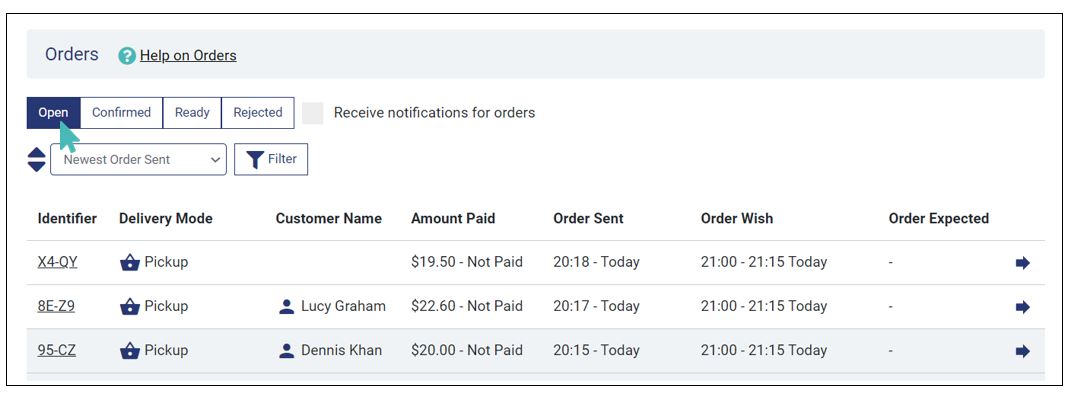
- Confirmé: L’onglet des commandes confirmées affiche toutes les commandes que vous avez accepté de traiter. Les commandes sont automatiquement déplacées de l’onglet ouvert vers cet onglet dès que vous les confirmez. Vous pouvez également confirmer la commande et la marquer comme prête ou fournir une estimation du moment où elle devrait être prête.
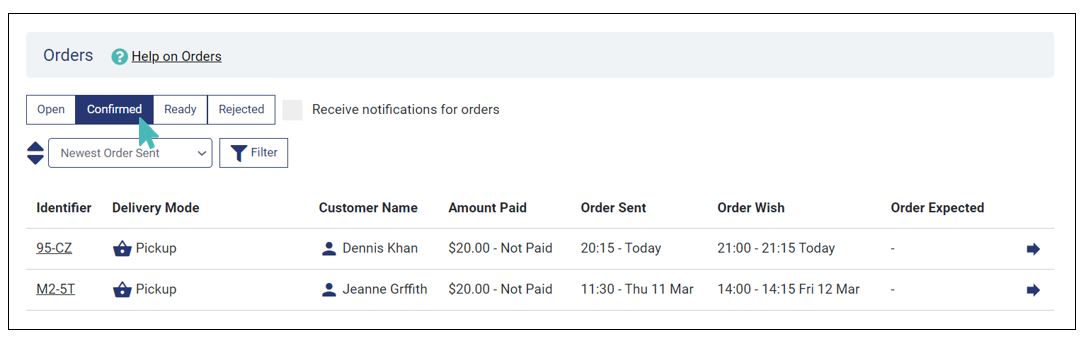
To confirm an order, choose the specific order from the open orders tab and then click on the green confirm button on the upper part of the screen.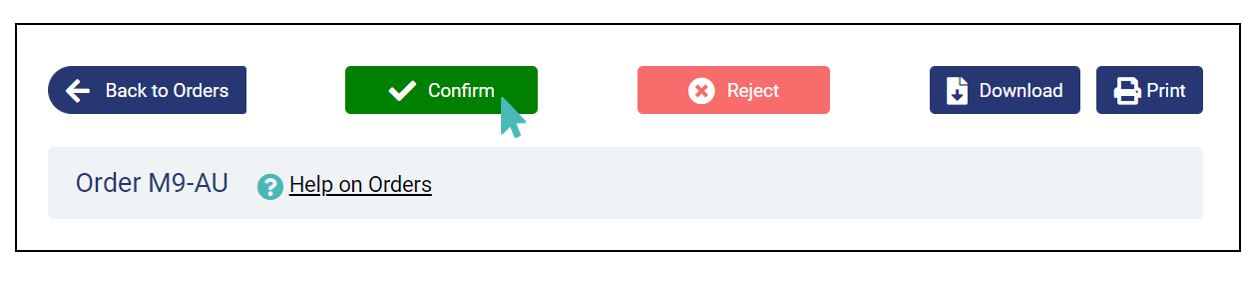
- Prêt: Une fois les commandes confirmées, vous les traitez afin de pouvoir servir les clients et assurer les livraisons et les enlèvements. Les commandes figurant sous l’onglet « Prêt » sont celles qui ont été exécutées et celles qui attendent d’être enlevées ou livrées.
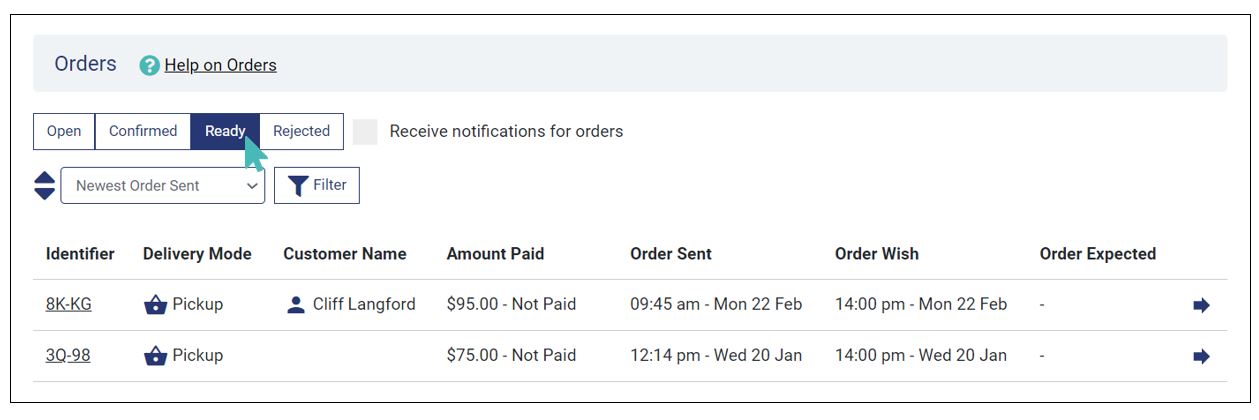
Pour déplacer une commande dans la colonne prête, vous devez cliquer dessus lorsqu’elle se trouve dans les onglets Commandes ouvertes ou Confirmées. Ensuite, vous cliquez sur le bouton de confirmation et choisissez l’option Accepter la commande et marquer comme prêt. Lorsque vous effectuez cette action, le client sera donc informé des modifications apportées au statut de la commande. Voir la section Accepter ou rejeter une commande pour mieux comprendre comment les statuts des commandes changent.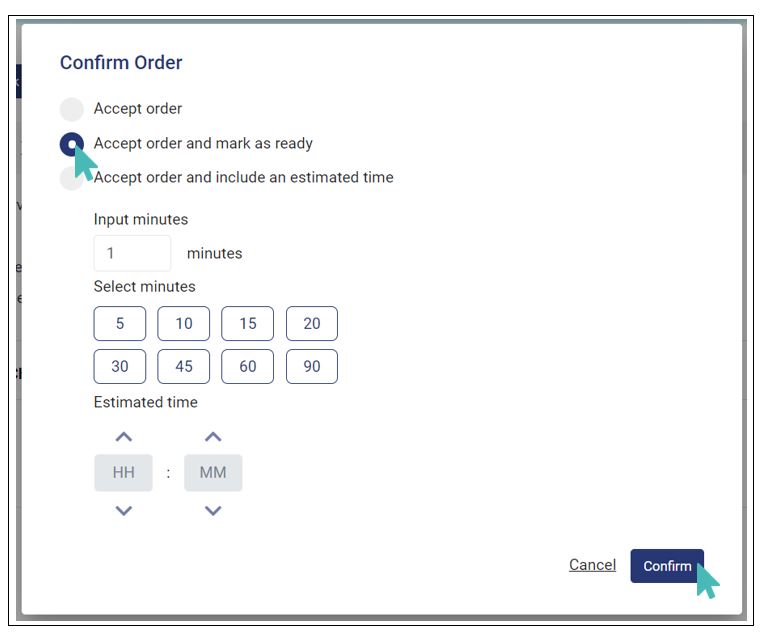
- Rejetée: Il peut arriver que vous ne soyez pas en mesure de traiter une commande. Dans ce cas, vous pouvez marquer la commande comme « rejetée ». Et cette commande particulière sera automatiquement dirigée vers l’onglet « Refusé » dans le menu des commandes. Le client doit être informé du rejet de la commande. Vous pourriez faire preuve de courtoisie professionnelle pour vérifier si le client est intéressé par d’autres commandes.
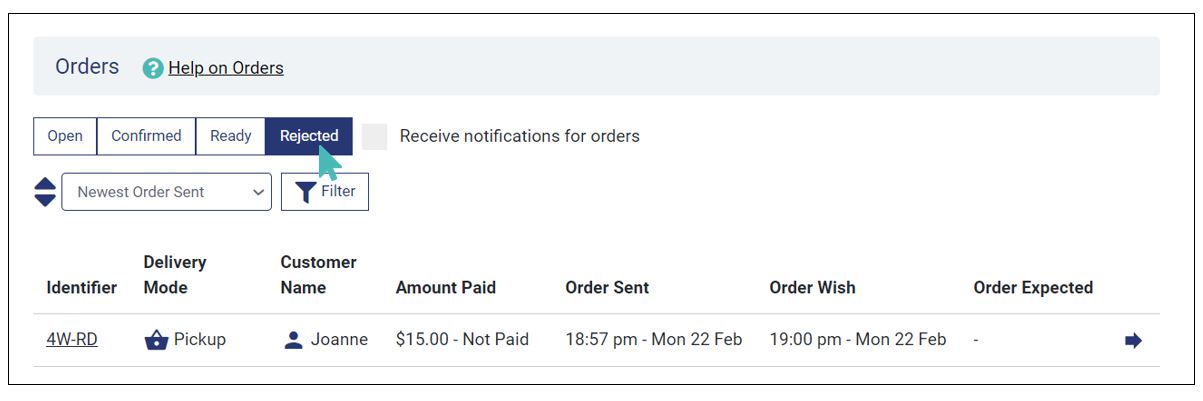
Pour rejeter un ordre, cliquez sur cet ordre spécifique alors qu’il figure dans la liste des ordres ouverts, puis cliquez sur Rejeter.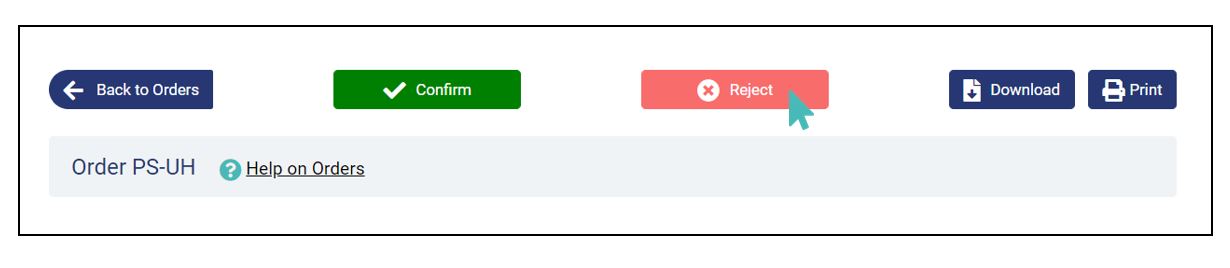
Afficher les détails d’une commande
Les détails de la commande font référence aux informations complètes d’une commande particulière. Vous pouvez consulter les détails de chaque commande passée dans votre boutique à partir de la page des commandes en cliquant dessus, quel que soit son statut.
La page Détails de la commande s’affiche :
- Numéro de commande : Un identifiant unique généré par GonnaOrder au moment du passage de la commande et qui peut être utilisé pour la communication interne ainsi que pour la communication avec le client.
- Type de commande : Un identifiant indiquant le type de commande. Il peut s’agir de ramassage, de livraison ou de service.
- Commande envoyée : cette étiquette identifie l’heure, le jour et la date à laquelle la commande est arrivée dans votre boutique.
- Souhait de commande : Il indique l’heure/le créneau horaire, le jour et la date auxquels le client souhaite recevoir sa commande. L’heure et la date souhaitées sont fournies par le client lors de la soumission de la commande.
- Commande attendue : Indique le jour et l’heure auxquels la commande est attendue en fonction des paramètres de la boutique ou de l’estimation du temps de traitement de la commande fournie lorsqu’un employé de la boutique a accepté la commande.
- Montant de la commande et état du paiement : La valeur totale des offres dans ladite commande et l’état du paiement sont affichés comme un seul élément. Le statut du paiement est soit « Payé », soit « Non payé ».
- Offres incluses dans la commande : Il s’agit de la répartition des offres qu’un client a inclues dans sa commande. Il indique le nom de l’offre, le nombre d’articles commandés par offre et le prix. Si l’une des offres a donné droit à une remise, elle sera indiquée ici.
Si vous ne l’avez pas encore remarqué, GonnaOrder affiche d’abord l’heure, puis la date et le jour, le cas échéant. En outre, le jour actuel est désigné respectivement par Today, le jour précédent par Yesterdayet le jour suivant par Tomorrow, au lieu du nom du jour. L’heure du souhait de commandeest affichée sous forme de créneau horaire ou d’heure statique dans la page des détails de la commande et dans la page de la liste des commandes.